Dell PowerVault MD3600F – страница 16
Инструкция к Компьютеру Dell PowerVault MD3600F
Оглавление
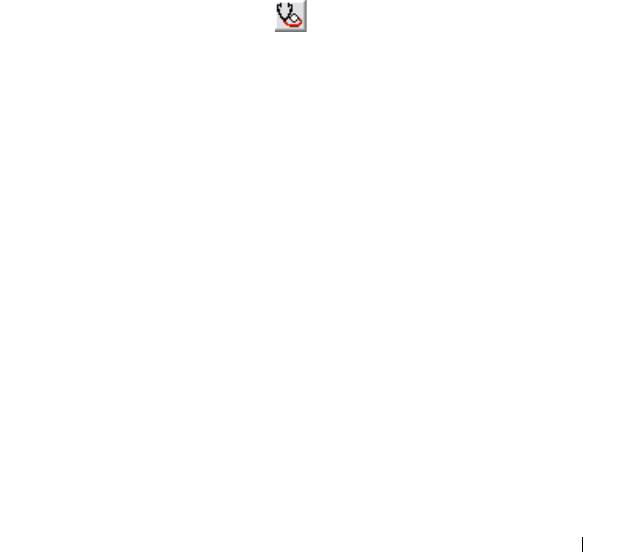
3
Para guardar el registro de eventos, haga clic en
Guardar como
.
Aparece el cuadro de diálogo
Guardar eventos
.
4
Vaya a la carpeta correspondiente, introduzca el
nombre de archivo
y haga
clic en
Guardar
.
5
Para borrar todas las entradas del registro de eventos, haga clic en
Borrar
todo
.
6
Para salir del registro de eventos, haga clic en
Cerrar
.
Para obtener más información, consulte los temas de la Ayuda en línea de
PowerVault Modular Disk Storage Manager.
Recovery Guru
Recovery Guru es un componente de MDSM que diagnostica los eventos
críticos de la matriz de almacenamiento y recomienda procedimientos de
recuperación paso a paso para solucionar problemas.
En la AMW, para que aparezca Recovery Guru, realice una de estas acciones:
• Haga clic en
Recovery Guru
.
• En la ficha
Soporte
, haga clic en el enlace
Recuperarse de fallo
.
• En el panel
Estado
de la ficha
Resumen
, haga clic en el enlace
La matriz
de almacenamiento requiere atención
.
Puede detectar un problema mediante los indicadores siguientes:
• Iconos de estado que no sean Óptimo
• Mensajes de notificación de alertas que se envían a los destinos adecuados
• Indicadores luminosos de hardware
Los iconos de estado vuelven al estado Óptimo cuando se solucionan los
problemas.
Solución de problemas: software de la matriz de almacenamiento
301

Perfil de la matriz de almacenamiento
El perfil de la matriz de almacenamiento proporciona una descripción de
todos los componentes y propiedades de la matriz de almacenamiento. El
perfil de la matriz de almacenamiento también ofrece la opción de guardar la
información del perfil en un archivo de texto. También puede utilizar el perfil
de la matriz de almacenamiento como ayuda durante la recuperación o como
visión general de la configuración actual de la matriz de almacenamiento.
Cree una nueva copia del perfil de la matriz de almacenamiento si la
configuración cambia.
Para abrir el perfil de matriz de almacenamiento:
1
En la AMW, realice una de las siguientes acciones:
• Seleccione
Matriz de almacenamiento
→
Ver
→
Perfil
.
• Seleccione la ficha
Resumen
y haga clic en
Perfil de matriz de
almacenamiento
en el área
Estado
.
• Seleccione la ficha
Soporte
y haga clic en
Ver el perfil de la matriz de
almacenamiento
.
Aparece el cuadro de diálogo
Perfil de la matriz de almacenamiento
. El
cuadro de diálogo Perfil de matriz de almacenamiento contiene varias
fichas, y el título de cada ficha se corresponde con el asunto de la
información contenida.
2
Realice una de estas acciones en el cuadro de diálogo
Perfil de matriz de
almacenamiento
:
• Ver información detallada; vaya al paso 3.
• Buscar el perfil de matriz de almacenamiento; vaya al paso 4.
• Guardar el perfil de matriz de almacenamiento; vaya al paso 5.
• Cerrar el perfil de matriz de almacenamiento; vaya al paso 6.
3
Seleccione una de las fichas y utilice las barras de desplazamiento
horizontal y vertical para ver la información del perfil de la matriz de
almacenamiento.
Puede utilizar los otros pasos de este procedimiento para realizar
búsquedas en el perfil de la matriz de almacenamiento, guardarlo o
cerrarlo.
302
Solución de problemas: software de la matriz de almacenamiento
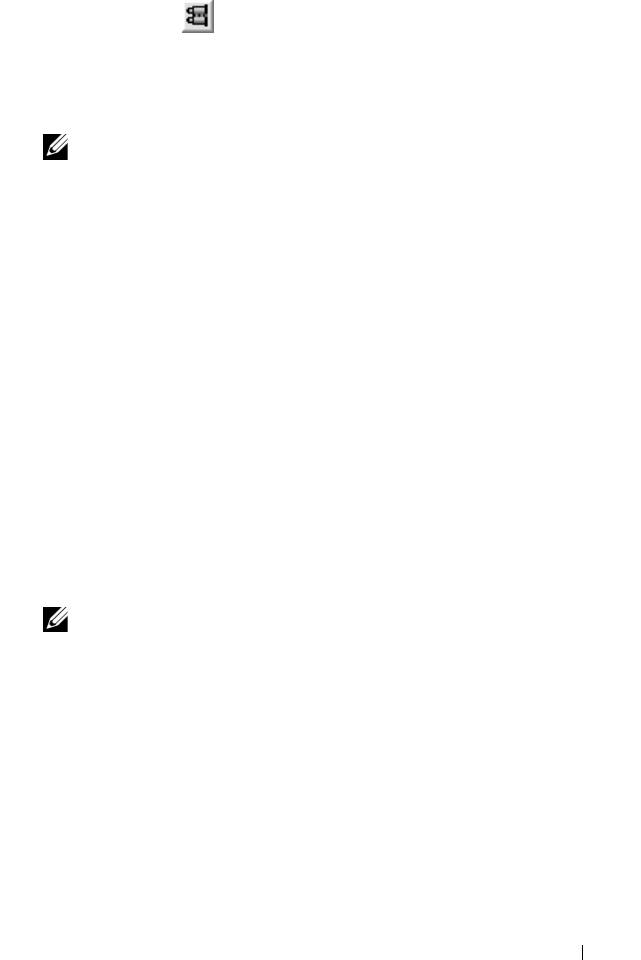
4
Para buscar el perfil de matriz de almacenamiento:
a
Haga clic en .
b
Escriba el término que desea buscar en el cuadro de texto
Buscar
.
Si el término se encuentra en la ficha actual, se resaltará en la
información del perfil de la matriz de almacenamiento.
NOTA:
la búsqueda se limita a la ficha actual. Si desea buscar el término en
otras fichas, seleccione la ficha y vuelva a hacer clic en el botón Buscar.
c
Vuelva a hacer clic en el botón
Buscar
para buscar más apariciones del
término.
5
Para guardar el perfil de matriz de almacenamiento:
a
Haga clic en
Guardar como
(Guardar como).
b
Para guardar todas las secciones del perfil de matriz de
almacenamiento, seleccione
Todas las selecciones
.
c
Para guardar información de secciones determinadas del perfil de
matriz de almacenamiento, seleccione
Seleccionar secciones
y
seleccione las casillas de verificación correspondientes a las secciones
que desee guardar.
d
Seleccione el directorio adecuado.
e
En
Nombre de archivo
, escriba un nombre de archivo de su elección.
Para asociar el archivo con una aplicación de software determinada
que lo muestre, especifique una extensión de archivo; por ejemplo,
.txt.
NOTA:
el archivo se guarda en texto ASCII.
f
Haga clic en
Guardar
.
6
Para salir del perfil de la matriz de almacenamiento, haga clic en
Cerrar
.
Para obtener más información, consulte los temas de la Ayuda en línea de
PowerVault Modular Disk Storage Manager.
Solución de problemas: software de la matriz de almacenamiento
303
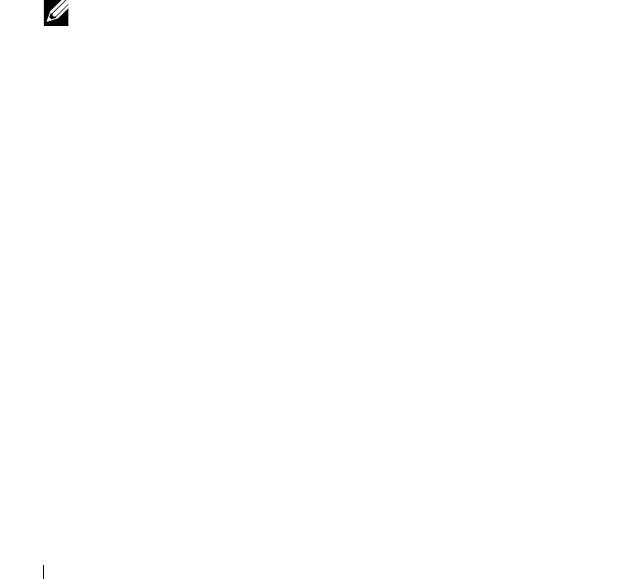
Cómo ver las asociaciones lógicas
Puede utilizar la opción Elementos lógicos asociados para ver las asociaciones
lógicas entre diferentes discos virtuales de una matriz de almacenamiento.
Para ver las asociaciones de discos virtuales de origen, discos virtuales de
instantánea y discos virtuales de repositorio de instantánea:
1
En la AMW, seleccione la ficha
Lógico
o el panel
Topología
de la ficha
Asignaciones
.
2
Seleccione
Ver
→
Elementos lógicos asociados
.
o
Haga clic con el botón derecho del mouse en el disco virtual para abrir un
menú emergente y seleccionar
Ver
→
Elementos lógicos asociados
.
Si selecciona un disco virtual que no tiene asociaciones lógicas con otros
discos virtuales, la opción
Elementos lógicos asociados
estará
deshabilitada.
NOTA:
aparecerá el cuadro de diálogo Ver elementos lógicos asociados, que
señala las asociaciones lógicas del disco virtual seleccionado.
3
Para cerrar el cuadro de diálogo
Ver elementos lógicos asociados
, haga clic
en
Cerrar
.
Cómo ver las asociaciones físicas
Puede utilizar la opción Componentes físicos asociados para ver los
componentes físicos asociados con discos virtuales de origen, discos virtuales de
instantánea, discos virtuales de repositorio de instantánea, grupos de discos,
capacidad no configurada y capacidad libre de una matriz de almacenamiento.
Para ver las asociaciones físicas:
1
En la
AMW
, seleccione un nodo en el panel
Lógico
de la ficha
Lógico
o en
el panel
Topología
de la ficha
Asignaciones
.
2
Seleccione
Ver
→
Componentes físicos asociados
. De manera alternativa,
si el nodo seleccionado es un disco virtual, puede hacer clic con el botón
derecho del mouse en el nodo para abrir un menú emergente y seleccionar
Ver
→
Componentes físicos asociados
. Si el nodo seleccionado es un grupo
de discos, capacidad no configurada o capacidad libre, puede hacer clic con
el botón derecho del mouse en el nodo para abrir un menú emergente y
seleccionar
Ver
→
Componentes físicos asociados
.
304
Solución de problemas: software de la matriz de almacenamiento

Aparece el cuadro de diálogo
Ver componentes físicos asociados
con un
triángulo verde junto a los componentes físicos asociados con el nodo
seleccionado.
3
Para cerrar el cuadro de diálogo
Ver componentes físicos asociados
, haga
clic en
Cerrar
.
Búsqueda de nodos
Puede utilizar la opción Buscar para buscar un determinado nodo en las fichas
Lógico, Físico o Asignaciones de la AMW. La búsqueda puede basarse en un
nombre de nodo determinado, el nivel de RAID, la capacidad de disco virtual
o los nodos de capacidad libre específicos. La búsqueda puede también
basarse en una de estas combinaciones:
• El nombre de nodo y el nivel de RAID
• El nombre de nodo y la capacidad de disco virtual
Para buscar nodos:
1
En la AMW, seleccione
Ver
→
Buscar
.
2
En función del tipo de búsqueda, seleccione una de estas opciones y vaya
al paso indicado:
• Buscar por nombre; ver paso 3.
• Buscar por criterios especiales; ver paso 4.
3
Escriba el nombre del nodo que desea buscar en
Buscar nodo
. Ver paso 8.
4
En función de los criterios de búsqueda, seleccione una de estas opciones y
vaya al paso indicado:
• Encontrar todos los discos virtuales con nivel RAID; vaya al paso 5.
• Encontrar todos los discos virtuales con capacidad; vaya al paso 6.
• Encontrar todos los nodos de capacidad libre; vaya al paso 7.
5
Para buscar todos los nodos basados en su nivel de RAID, realice
estos
pasos:
a
Seleccione
Encontrar todos los discos virtuales con nivel RAID
.
b
Seleccione el nivel de RAID en la lista.
c
Ver paso 8.
Solución de problemas: software de la matriz de almacenamiento
305
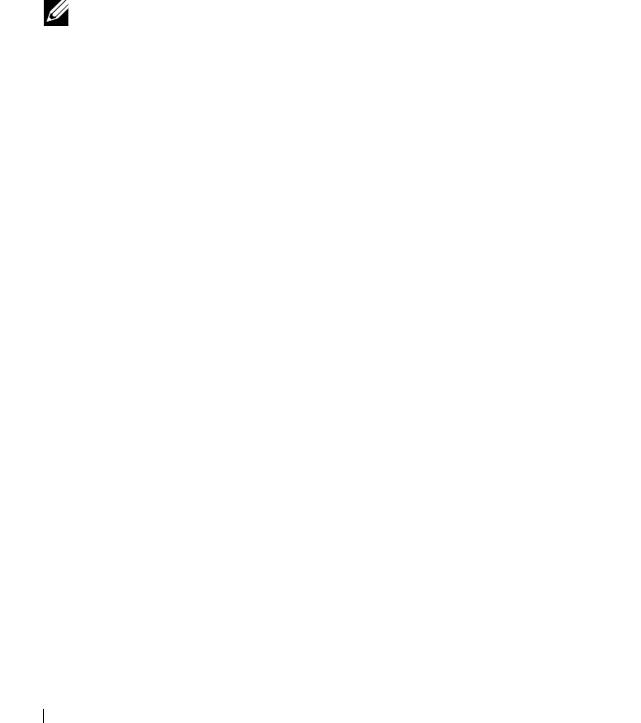
6
Para buscar todos los nodos basados en su capacidad de disco virtual,
realice estos pasos:
a
Seleccione
Encontrar todos los discos virtuales con capacidad
.
b
Escriba la capacidad en el cuadro GB.
c
Especifique que la capacidad coincidente sea menor, igual o mayor
que la capacidad introducida en el cuadro GB.
d
Ver paso 8.
7
Para buscar todos los nodos de
Capacidad libre
con una determinada
capacidad, realice estos pasos:
NOTA:
esta opción no está disponible cuando la opción Buscar por nombre
está seleccionada o en la ficha Asignaciones. Debe cancelar la selección de
la opción Buscar por nombre para utilizar esta opción.
a
Seleccione
Encontrar todos los nodos de capacidad libre
.
b
Escriba la capacidad en el cuadro GB.
c
Especifique que la capacidad libre coincidente sea menor, igual o
mayor que la capacidad introducida en el cuadro GB.
d
Ver paso 8.
8
Haga clic en
Buscar siguiente
.
Para ver todos los nodos que coinciden con los criterios, haga clic
repetidamente en
Buscar siguiente
. Si no encuentra ninguna coincidencia,
aparecerá el cuadro de diálogo
Ha fallado la búsqueda
. Haga clic en
Aceptar
y vuelva a introducir los criterios de búsqueda.
9
Para cerrar el cuadro de diálogo, haga clic en
Cancelar
.
Para continuar la búsqueda de nodos con los mismos criterios una vez
cerrado el cuadro de diálogo
Buscar
, presione <F3>.
Uso de la opción Ir a
Utilice la opción Ir a para saltar rápidamente a un disco virtual de repositorio
de instantánea asociado, un disco virtual de instantánea, un disco virtual de
origen o un disco virtual de destino. Estos discos virtuales aparecen en el
panel
Lógico
de la ficha
Lógico
.
306
Solución de problemas: software de la matriz de almacenamiento
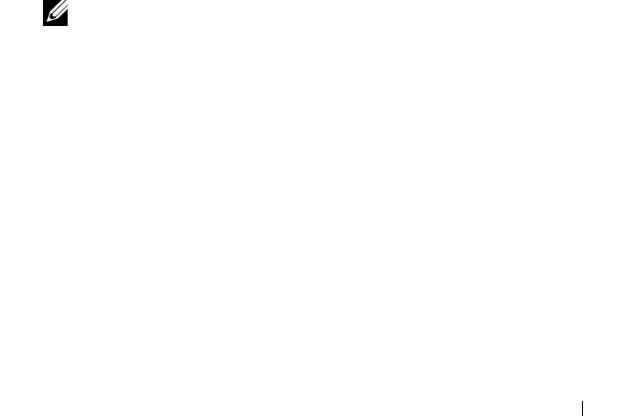
La opción Ir a sólo está disponible si la función Premium Instantánea o la
función Premium Copia de disco virtual está habilitada o si existen
actualmente discos virtuales de instantánea o copias de disco virtual en la
matriz de almacenamiento. No se puede acceder a la opción Ir a desde la ficha
Asignaciones de la Ventana Administración de matrices.
1
En la ficha
Lógico
de la AMW, seleccione uno de estos discos virtuales y
vaya al paso indicado:
• Disco virtual de instantánea; vaya al paso 2.
• Disco virtual de repositorio de instantánea; vaya al paso 3.
• Disco virtual de origen; vaya al paso 4.
• Disco virtual de destino; vaya al paso 5.
2
Seleccione
Ver
→
Ir a
→
Disco virtual de instantánea
.
La selección salta al disco virtual de instantánea asociado en el panel
Lógico
.
3
Seleccione
Ver
→
Ir a
→
Disco virtual de repositorio de instantánea
.
La selección salta al disco virtual de repositorio de instantánea asociado en
el panel
Lógico.
4
Seleccione
Ver
→
Ir a
→
Disco virtual de origen
.
La selección salta al disco virtual de origen asociado en el panel
Lógico
.
5
Seleccione
Ver
→
Ir a
→
Disco virtual de destino
.
NOTA:
si el disco virtual de origen tiene más de un disco virtual de destino
asociado, seleccione el disco virtual de origen que desee de la lista, y haga
clic en Aceptar.
La selección salta al disco virtual de destino asociado en el panel Lógico.
Solución de problemas: software de la matriz de almacenamiento
307

Recuperación de una condición de matriz de
almacenamiento que no responde
Una matriz de almacenamiento puede tener un estado No responde por
diversas razones. Utilice el procedimiento de este tema para determinar una
posible causa y solución.
MDSM puede tardar hasta 5 minutos en detectar que una matriz de
almacenamiento ha dejado de responder o vuelve a responder de nuevo. Antes
de completar este procedimiento, asegúrese de esperar algún tiempo antes de
decidir que la matriz de almacenamiento sigue sin responder.
Para recuperar una matriz de almacenamiento que no responde:
1
Compruebe la Vista árbol de la EMW para ver si todas las matrices de
almacenamiento no responden.
2
Si alguna matriz de almacenamiento no responde, compruebe la conexión
de red de la estación de administración de almacenamiento para
asegurarse de que tenga acceso a la red.
3
Asegúrese de que los módulos de la controladora RAID estén instalados y
de que haya alimentación a la matriz de almacenamiento.
4
Si hay un problema con la matriz de almacenamiento, corrija el problema.
5
Lleve a cabo una de estas acciones, dependiendo de cómo administre la matriz
de almacenamiento:
• Matriz de almacenamiento administrada fuera de banda: vaya al
paso 6.
• Matriz de almacenamiento administrada en banda: vaya al paso 12.
6
En el caso de una matriz de almacenamiento administrada fuera de banda,
asegúrese de se pueda acceder a los módulos de la controladora RAID a
través de la red utilizando el comando ping para garantizar que se puede
acceder al módulo de la controladora RAID. Introduzca uno de estos
comandos y presione <Intro>.
• ping <host-name>
• ping <RAID controller module-IP-address>
7
Si la verificación es correcta, ver paso 8, si no, ver paso 9.
308
Solución de problemas: software de la matriz de almacenamiento

8
Quite la matriz de almacenamiento con el estado No responde de la EMW,
y seleccione Agregar matriz de almacenamiento para agregar de nuevo la
matriz de almacenamiento.
9
Si la matriz de almacenamiento no vuelve al estado Óptimo, compruebe los
cables Ethernet para asegurarse de que no haya daños visibles y de que están
conectados de forma segura.
10
Asegúrese de que se hayan realizado las tareas de configuración de red
adecuadas. Por ejemplo, asegúrese de que se hayan asignado las direcciones
IP a cada módulo de la controladora RAID.
11
Si hay un problema de cable o accesibilidad a red, ver paso 20, si no, ver
paso 12.
12
En el caso de una matriz de almacenamiento administrada en banda,
asegúrese de que la red pueda acceder al host utilizando el comando ping
para verificar que se puede acceder al host. Introduzca uno de estos
comandos y presione <Intro>.
ping <host-name>
ping <RAID controller module-IP-address>
13
Si la verificación es correcta, vaya al paso 14. Si la verificación no es
correcta, vaya al paso 15.
14
Quite el host con el estado No responde de la EMW y seleccione
Agregar
matriz de almacenamiento
para agregar de nuevo el host.
15
Si el host no vuelve al estado Óptimo, ver paso 16.
16
Asegúrese de que el host esté encendido y operativo y de que los
adaptadores host se hayan instalado.
17
Compruebe todos los conmutadores o concentradores y cables externos
para asegurarse de que no existan daños visibles y de que estén conectados
de forma segura.
18
Asegúrese de que el software del agente de contexto de host esté instalado
y se esté ejecutando.
Si ha iniciado el host antes de estar conectado al módulo de la controladora
RAID de la matriz de almacenamiento, el software de agente de contexto de
host no podrá detectar los módulos de la controladora RAID. Si es éste el caso,
asegúrese de que las conexiones sean seguras, y reinicie el software de agente
de contexto de host.
Solución de problemas: software de la matriz de almacenamiento
309

19
Si recientemente ha sustituido o agregado el módulo de la controladora
RAID, reinicie el software de agente de contexto de host para que se
reconozca el nuevo módulo de la controladora RAID.
20
Si el problema sigue existiendo, realice las modificaciones de host
adecuadas, consulte con otros administradores para ver si se ha realizado
una actualización de firmware en el módulo de la controladora RAID
desde otra estación de administración de almacenamiento.
Si se ha realizado una actualización de firmware, la EMW de la estación de
administración quizás no pueda localizar el nuevo software de AMW
necesario para administrar la matriz de almacenamiento con la nueva
versión del firmware.
21
Si el problema continúa, póngase en contacto con el representante de
soporte técnico.
22
Determine si hay una cantidad excesiva de tráfico de red en uno o más
módulos de la controladora RAID.
Este problema se corrige solo porque el software de EMW reintenta de manera
periódica establecer la comunicación con los módulos de la controladora RAID
de la matriz de almacenamiento. Si la matriz de almacenamiento no responde
y en un intento posterior se logra la conexión a la matriz de almacenamiento,
ésta estará lista para responder.
En el caso de una matriz de almacenamiento fuera de banda, determine si
se están realizando operaciones de administración en la matriz de
almacenamiento desde otras estaciones de administración de
almacenamiento. Existe un límite determinado por el módulo de la
controladora RAID al número de conexiones de Protocolo de control de
transmisión/Protocolo de Internet (TCP/IP) que se pueden realizar en el
módulo de la controladora RAID antes de que deje de responder a
posteriores intentos de conexión. El tipo de operaciones de administración
que se realizan y el número de sesiones de administración que tienen lugar
a la vez, determinan el número de conexiones TCP/IP realizadas en un
módulo de la controladora RAID. Este problema se corrige solo porque,
después de que finalicen algunas conexiones TCP/IP, el módulo de la
controladora RAID vuelve a responder a otros intentos de conexión.
23
Si la matriz de almacenamiento sigue sin responder, puede que exista un
problema con los módulos de la controladora RAID. Póngase en contacto
con el representante de soporte técnico.
310
Solución de problemas: software de la matriz de almacenamiento

Ubicación de un disco físico
Puede utilizar la opción Localizar disco físico para localizar físicamente e
identificar uno o varios discos físicos en un gabinete de expansión activando
los LEDs de disco físico.
Para localizar el disco físico:
1
Seleccione la ficha
Físico
.
2
Seleccione los discos físicos que desee localizar.
3
Seleccione
Disco físico
→
Hacer parpadear
→
Disco físico
.
Los LEDs de los discos físicos seleccionados parpadearán.
4
Cuando haya localizado los discos físicos, haga clic en
Aceptar
.
Los LEDs dejarán de parpadear. Si actualmente se invoca alguna otra
operación de parpadeo (Hacer parpadear grupo de discos, Hacer parpadear
matriz de almacenamiento, Hacer parpadear puertos de disco físico o
Hacer parpadear gabinete de expansión) desde otra estación de
administración de almacenamiento, estos LEDs también dejarán de
parpadear.
5
En el caso poco frecuente de que los LEDs de los discos físicos no dejen de
parpadear, en la AMW, seleccione
Matriz de almacenamiento
→
Hacer
parpadear
→
Detener todas las indicaciones
.
Si los LEDs dejan de parpadear satisfactoriamente, aparecerá un mensaje
de confirmación.
6
Haga clic en
Aceptar
.
Localización de un gabinete de expansión
Puede utilizar la opción Hacer parpadear para localizar físicamente e
identificar un gabinete de expansión de la matriz de almacenamiento.
La activación del LED varía en función del tipo de gabinete de expansión que
tenga.
• Si tiene un gabinete de expansión con un LED blanco, la operación Hacer
parpadear gabinete de expansión hará que el LED blanco del gabinete de
expansión se encienda. El LED no parpadea.
Solución de problemas: software de la matriz de almacenamiento
311

• Si tiene otros tipos de gabinetes de expansión, esta operación hará que
parpadeen los LEDs correspondientes de todos los discos físicos del
gabinete de expansión.
Para localizar el gabinete de expansión:
1
Seleccione la ficha
Físico
.
2
Seleccione un disco físico del gabinete de expansión que desee localizar.
3
Seleccione
Disco físico
→
Hacer parpadear
→
Gabinete de expansión
.
El LED o los LEDs del gabinete de expansión o los discos físicos se
enciende o encienden.
4
Cuando haya localizado el gabinete de expansión, haga clic en
Aceptar
.
Los LEDs dejarán de parpadear. (Si tiene un gabinete de expansión con un
LED azul, el LED se apagará). Si actualmente se invoca cualquier otra
operación de parpadeo (Hacer parpadear matriz de almacenamiento,
Hacer parpadear grupo de discos, Hacer parpadear puertos de disco físico,
Hacer parpadear gabinete de expansión o Hacer parpadear disco físico)
desde otra estación de administración de almacenamiento, estos LEDs
dejarán de parpadear.
5
En el caso poco frecuente de que los LEDs en el gabinete de expansión no
dejen de parpadear, en la Ventana Administración de matrices, seleccione
Matriz de almacenamiento
→
Hacer parpadear
→
Detener todas las
indicaciones
.
Si los LEDs dejan de parpadear satisfactoriamente, aparecerá un mensaje
de confirmación.
6
Haga clic en
Aceptar
.
Captura de la información de estado
Utilice la opción Solución de problemas
→
Capturar información de estado
para capturar información sobre el estado actual de la matriz de
almacenamiento y guardar la información capturada en un archivo de texto. A
continuación, puede enviar la información capturada al representante de
soporte técnico para que la analice.
312
Solución de problemas: software de la matriz de almacenamiento
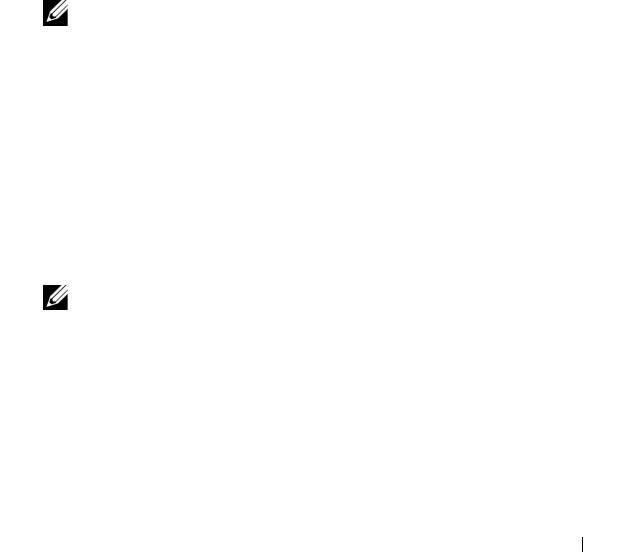
Potencial de causar que una matriz no responda: la opción Captura del estado
puede hacer que una matriz de almacenamiento deje de responder tanto al
host como a la estación de administración de almacenamiento. Utilice esta
opción sólo bajo la supervisión de un representante del servicio de asistencia
técnica.
1
En la AMW, seleccione
Avanzado
→
Solución de problemas
→
Capturar
información de estado
.
2
Lea esta información en el cuadro de diálogo
Confirmar captura del
estado
, y escriba
sí
para continuar.
3
En el cuadro de texto
Especificar nombre de archivo
, introduzca un
nombre para el archivo que vaya a guardar, o busque un archivo
previamente guardado si desea sobrescribir un archivo existente.
Utilice la convención nombrearchivo.dmp para el nombre de archivo. Si no
especifica un sufijo para el archivo, el sufijo .dmp se agregará
automáticamente.
4
Haga clic en
Inicio
.
NOTA:
cada prueba muestra el estado Ejecutando mientras está en curso. La
prueba muestra entonces Finalizado cuando termina correctamente. Si
alguna de las pruebas no se puede llevar a cabo, aparece el estado Ha fallado
en la ventana Resumen de la ejecución.
5
Supervise el progreso y el estado de finalización de todas las pruebas.
Cuando finalicen, haga clic en
Aceptar
para cerrar el cuadro de diálogo
Captura del estado
.
Si hace clic en
Cancelar
detendrá el proceso de captura del estado y las
pruebas restantes no finalizarán. Cualquier información de prueba que se
haya generado hasta dicho punto se guarda en el archivo de captura del
estado.
NOTA:
consulte los temas de ayuda en línea de PowerVault Modular Disk
Storage Manager para obtener más información sobre la solución de
problemas y la recuperación después de errores.
Solución de problemas: software de la matriz de almacenamiento
313
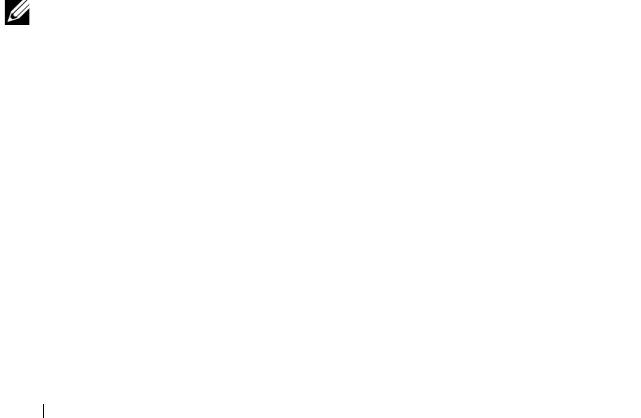
Utilidad SMrepassist
SMrepassist (asistencia de replicación) es una utilidad basada en host para
plataformas Windows. Esta utilidad se instala con MDSM. Utilice esta
utilidad antes y después de crear una copia de disco virtual en un sistema
operativo Windows, para asegurarse de que se han vaciado todos los datos
residentes en la memoria para los sistemas de archivos del disco virtual de
destino y que el controlador reconoce las firmas y las particiones del sistema
de archivos. También puede usar esta utilidad para solucionar problemas con
firmas duplicadas para discos virtuales de instantánea.
En una ventana de aviso de comando de un host que ejecute Windows, vaya a:
C:\Archivos de programa\Dell\MD Storage Manager\util y ejecute el
siguiente comando:
SMrepassist -f <filesystem-identifier>
donde -f vacía todos los datos residentes en la memoria del sistema de
archivos indicado por <filesystem-identifier>, y <filesystem-identifier>
especifica un sistema de archivos único con la sintaxis siguiente:
letra-unidad: <mount-point-path>
El identificador del sistema de archivos puede constar únicamente de una
letra de unidad, por ejemplo:
SMrepassist -f E:
NOTA:
en Windows, la ruta de punto de montaje es una letra de unidad.
Aparece un mensaje de error en la línea de comandos cuando la utilidad no
puede distinguir entre lo siguiente:
• Un disco virtual de origen y un disco virtual de instantánea (por ejemplo, si
este último se ha eliminado).
• Un disco virtual estándar y una copia del disco virtual (por ejemplo, si esta
última se ha eliminado).
Dispositivos sin identificar
Un nodo o dispositivo sin identificar se produce cuando MDSM no puede
acceder a una nueva matriz de almacenamiento. Este error se debe, entre
otras causas, a problemas en la conexión de red, a que la matriz de
almacenamiento está apagada o no existe.
314
Solución de problemas: software de la matriz de almacenamiento
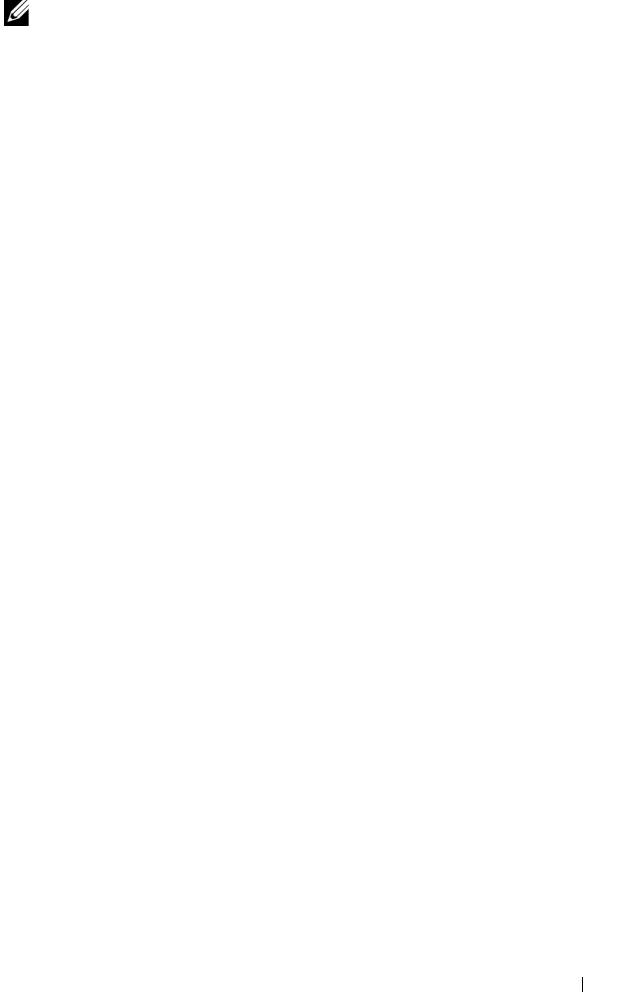
NOTA:
antes de iniciar cualquier procedimiento de recuperación, asegúrese de
que el software de agente de contexto de host esté instalado y se está ejecutando.
Si se inicia el host antes de conectarlo a la matriz de almacenamiento, el software
de agente de contexto de host no será capaz de encontrar la matriz de
almacenamiento. Si es así, asegúrese de que no haya ninguna conexión floja y
reinicie el software de agente de host.
• Si una matriz de almacenamiento se administra mediante la
administración en banda y fuera de banda con el mismo host, un problema
de conexión de la red de administración podría impedir la comunicación
directa con la matriz de almacenamiento. Sin embargo, podrá seguir
administrando la matriz de almacenamiento en las conexiones en banda.
También puede producirse la situación contraria.
• Si una matriz de almacenamiento se administra a través de varios hosts, es
posible que deje de responder a la comunicación a través de las conexiones
proporcionadas por un host. Sin embargo, podrá seguir administrando la
matriz de almacenamiento a través de las conexiones proporcionadas por
otro host.
Cómo recuperar una matriz de almacenamiento
no identificada
1
Asegúrese de que la conexión de red a la estación de administración de
almacenamiento funcione.
2
Asegúrese de que las controladoras estén instaladas y que la alimentación
esté encendida en la matriz de almacenamiento. Corrija cualquier
problema existente antes de continuar.
3
Si dispone de una matriz de almacenamiento en banda, utilice el
procedimiento siguiente. Haga clic en
Actualizar
después de realizar cada
paso para comprobar los resultados:
a
Asegúrese de que el software del agente de contexto de host esté
instalado y se esté ejecutando. Si se inicia el host antes de conectarlo a
las controladoras en la matriz de almacenamiento, el software de
agente de contexto de host no será capaz de encontrar las
controladoras. Si es así, asegúrese de que no haya ninguna conexión
floja y reinicie el software de agente de host.
Solución de problemas: software de la matriz de almacenamiento
315

b
Asegúrese de que la red pueda acceder al host mediante la ejecución
del comando ping con la sintaxis siguiente:
ping <host-name-or-IP-address-of-the-host>
.
Si la red puede acceder al host, continúe con el paso c. Si la red no
puede acceder al host, vaya al paso d.
c
Elimine de MDSM el host cuyo estado indica que no responde y
vuelva a agregarlo.
Si el host vuelve al estado Óptimo, habrá finalizado este procedimiento.
d
Compruebe que el host reciba alimentación y que esté operativo.
e
Si procede, asegúrese de que los adaptadores de bus de host se hayan
instalado en el host.
f
Examine todos los cables y los conmutadores o concentradores
externos para asegurarse de que no se hayan producido daños y de que
no haya ninguna conexión floja.
g
Si ha sustituido o ha agregado la controladora recientemente, reinicie
el software de agente de contexto de host para que se encuentre la
nueva controladora.
Si se produce un problema, realice las modificaciones necesarias en el
host.
4
Si dispone de una matriz de almacenamiento fuera de banda, utilice el
procedimiento siguiente. Haga clic en
Actualizar
después de realizar cada
paso para garantizar los resultados:
a
Asegúrese de que la red pueda acceder a las controladoras mediante la
ejecución del comando ping. Utilice la sintaxis siguiente:
ping <controller-IP-address>.
Si la red puede acceder a las controladoras, continúe con el paso b. Si
la red no puede acceder al host, vaya al paso c.
b
Quite de MDSM la matriz de almacenamiento cuyo estado indica que
no responde y vuelva a agregarla.
Si la matriz de almacenamiento vuelve al estado óptimo, habrá
finalizado este
procedimiento.
316
Solución de problemas: software de la matriz de almacenamiento

c
Examine todos los cables Ethernet para asegurarse de que no se han
producido daños y que no hay ninguna conexión floja.
d
Asegúrese de que se hayan realizado las tareas de configuración de red
aplicables (por ejemplo, que se hayan asignado las direcciones IP a cada
controladora).
5
Asegúrese de que el firmware de la controladora sea compatible con
MDSM en su estación de administración. Si se actualizó el firmware de la
controladora, es posible que MDSM no tenga acceso a la matriz de
almacenamiento. Es posible que se necesite una nueva versión de MDSM
para administrar la matriz de almacenamiento con la nueva versión del
firmware de la controladora.
Si experimenta este problema, consulte
dell.com/support
.
6
Compruebe si hay demasiado tráfico de red en una o varias controladoras.
Este problema se corrige por sí solo, ya que MDSM intenta volver a
establecer la comunicación con las controladoras de la matriz de
almacenamiento con regularidad. Si la matriz de almacenamiento no
responde y en un intento posterior se logra la conexión a la matriz de
almacenamiento, ésta estará lista para responder.
7
En el caso de una matriz de almacenamiento fuera de banda,
compruebe si se están realizando operaciones de administración en la
matriz de almacenamiento desde otras estaciones de administración de
almacenamiento. El tipo de operaciones de administración que se
realiza y el número de sesiones de administración que tienen lugar a la
vez, establecen el número de conexiones TCP/IP realizadas en una
controladora. Cuando llegue al número máximo de conexiones TCP/IP
realizadas, la controladora dejará de responder. Este problema se
corrige por sí solo, ya que después de completar algunas conexiones
TCP/IP, la controladora responde a otros intentos de conexión.
8
Si la matriz de almacenamiento sigue sin responder, es posible que haya
problemas en las controladoras.
Si experimenta estos problemas, consulte
dell.com/support
.
Solución de problemas: software de la matriz de almacenamiento
317

Inicio o reinicio del software de Agente de
contexto de host
El módulo de software del agente de contexto de host es el componente de
software que reside en el servidor o la estación de administración que se
comunica con las matrices de almacenamiento serie MD3600f. El software
SMagent se inicia automáticamente tras reiniciar el host.
Windows
Para reiniciar el software SMagent en Windows:
1
Haga clic en
Inicio
→
Configuración
→
Panel de control
→
Herramientas
administrativas
→
Servicios
.
o
Haga clic en
Inicio
→
Herramientas administrativas
→
Servicios
.
2
En el cuadro de diálogo
Servicios
, seleccione
Modular Disk Storage
Manager Agent
.
3
Si el agente de Modular Disk Storage Manager se está ejecutando, haga
clic en
Acción
→
Detener
y espere 5 segundos aproximadamente.
4
Haga clic en
Acción
→
Inicio
.
Linux
Para iniciar o reiniciar el software de agente de contexto de host, introduzca el
comando siguiente en el indicador:
SMagent start
Es posible que el software SMagent tarde un poco en iniciarse. Se muestra el
cursor, pero la ventana de terminal no responde. Cuando se inicie el
programa, se mostrará el mensaje siguiente:
SMagent started.
Cuando el programa haya finalizado el proceso de inicio, se mostrará un texto
similar a los mensajes siguientes:
Modular Disk Storage Manager Agent, Version
90.02.A6.14
Built Wed Feb 03 06:17:50 CST 2010
318
Solución de problemas: software de la matriz de almacenamiento

Copyright (C) 2009-2010 Dell, Inc. All rights
reserved.
Checking device <n/a> (/dev/sg10): Activating
Checking device /dev/sdb (/dev/sg11): Skipping
Checking device <n/a> (/dev/sg3): Activating
Checking device <n/a> (/dev/sg4): Activating
Checking device <n/a> (/dev/sg5): Activating
Checking device <n/a> (/dev/sg6): Activating
Checking device <n/a> (/dev/sg7): Activating
Checking device <n/a> (/dev/sg8): Activating
Checking device <n/a> (/dev/sg9): Activating
Solución de problemas: software de la matriz de almacenamiento
319

320
Solución de problemas: software de la matriz de almacenamiento

